MaP manuelle
S’il est difficile d’obtenir une mise au point correcte en mode autofocus, il est possible d’ajuster manuellement la mise au point.
-
MENU →
 (Réglages de prise de vue1) → [Mode mise au point] → [MaP manuelle].
(Réglages de prise de vue1) → [Mode mise au point] → [MaP manuelle]. -
MENU →
 (Réglages de prise de vue1) → [Réglez mise au point].
(Réglages de prise de vue1) → [Réglez mise au point].L’écran pour les opérations de mise au point manuelle s’affiche.
- Lorsque [Standard mise au pt] est attribué au bouton
 (Entrée) à l’aide de [
(Entrée) à l’aide de [ Touche perso] ou [
Touche perso] ou [ Touche perso], l’écran de mise au point manuelle peut être affiché en appuyant sur le bouton
Touche perso], l’écran de mise au point manuelle peut être affiché en appuyant sur le bouton
 (Entrée).
(Entrée).
- Lorsque [Standard mise au pt] est attribué au bouton
-
Appuyez sur les boutons Haut/Bas/Gauche/Droite pour régler la mise au point.
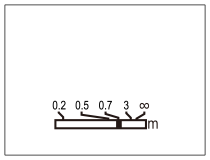
La distance de mise au point saute à intervalles fixes lorsque vous appuyez sur les boutons Haut/Bas, dans l’ordre « 0,2 m ↔ 0,5 m ↔ 0,7 m ↔ 3 m ↔ ∞ ».
Pour effectuer des microréglages, appuyez sur les boutons Gauche/Droite.- Pour permettre des réglages précis de la mise au point dans diverses conditions, l’indicateur de mise au point peut être déplacé au-delà de l’infini. Si vous souhaitez faire la mise au point sur l’infini, ne déplacez pas l’indicateur vers l’extrémité de la barre. Au lieu de cela, ajustez la mise au point tout en regardant l’écran, etc., et utilisez le symbole ∞ où le témoin de mise au point s’arrête lorsque vous appuyez sur le bouton Haut à titre indicatif.
- Pour revenir à l’écran de prise de vue, appuyez sur le bouton
 (Entrée).
(Entrée).
Astuce
- L’utilisation de [Aide MF] vous permet d’effectuer la mise au point manuelle plus facilement étant donné que l’image est agrandie automatiquement pendant les réglages de mise au point manuelle.
- Lorsque vous utilisez [Régl. intensification], les contours des plages mises au point sont renforcés à l’aide d’une couleur spécifique. Cette fonction vous permet de vérifier facilement la mise au point.
Note
- Les distances de mise au point réglées manuellement sont annulées lorsque le [Mode mise au point] est de nouveau sélectionné.